دکمه خانه (home) ، پاور و دکمه کاهش و افزایش ولوم در اغلب گوشی های هوشمند وجود دارد و حتی در برخی از آن ها هنوز دکمه های بازگشت به صفحه قبلی نیز دیده میشود. اگر این دکمه های فیزیکی دچار مشکل شوند چگونه باید از موبایل به همان صورت قبلی استفاده کرد؟ اگر شما نیز با این مشکل رو به رو هستید ۳ ترفند ساده ای که در ادامه معرفی خواهیم کرد کنترل اندروید بدون نیاز به دکمه های سخت افزاری را ممکن می کنند و به شما قابلیت استفاده از دکمه های مجازی را میدهد.
اضافه کردن دکمه مجازی به اندروید بدون نیاز به روت گوشی و تبلت
How to Control An Android Device Without Any Hardware Buttons
شاید کار نکردن دکمه های گوشی اندرویدی شما در وهله اول مربوط به گیرکردن دکمه ها باشد. در این مواقع ابتدا با استفاده از نحوه تعمیر دکمه های گیرکرده گوشی و تبلت از این موضوع مطمئن شوید و سپس در صورت نیاز تا تعمیر شدن دکمه های فیزیکی دستگاه از ترفند های زیر استفاده کنید.
کنترل اندروید با استفاده از دکمه های مجازی اندرویدی (بدون روت)
Button Savior از برنامه های کاربردی اندروید برای دانلود صفحه کلید مجازی، دکمه home، دکمه بازگشت و حتی دکمه های افزایش و کاهش صدا می باشد. در این نرم افزار می توانید برای هر بخشی که دکمه های فیزیکی آن معیوب شده است یک شورتکات یا میانبر بسازید و این میانبرها را در هر صفحه ای از اندروید که قرار گرفته اید مشاهده کنید.
بعد از دانلود برنامه با طی کردن مسیر settings->Accessibility می توانید برنامه را راه اندازی کنید. تنها لازم است روی Setup کلیک نمایید.

بعد از نصب برنامه آیکن های مربوط به تمام دکمه های فیزیکی را مطابق با شکل زیر در لبه صفحه مشاهده میکنید. حتی می توانید از این دکمه های مجازی تنظیم صدا نیز با استفاده از تغییر کاربرد و عملکرد دکمه افزایش و کاهش ولوم برای اجرای سایر برنامه ها استفاده کنید.

سه نقطه ای که در تصویر مشاهده می کنید برای افزودن سایر برنامه ها یا اپ ها و ایجاد میانبر برای آن ها در صفحه نمایش است. بدین منظور دو بار سه نقطه و سپس مربع های تو در تو را مطابق با شکل زیر لمس کنید تا باکسی را مشاهده کنید که در آن امکان افزودن صفحات اینترنتی، برنامه و اپ های اندرویدی و نمایش نوتیفیکیشن و اعلان ها فراهم شده است.

کنترل اندروید و قفل کردن اسکرین با استفاده از دکمه پاور مجازی (بدون روت)
برنامه Button Savior که پیش تر معرفی کردیم در واقع دانلود کلیدهای کاربردی اندروید به صورت مجازی می باشد. با استفاده از این برنامه نیز می توانید به جای دکمه پاور یک دکمه مجازی در صفحه یا اسکرین موبایل خود داشته باشید و از آن برای قفل کردن استفاده کنید. همچنین استفاده از روش های افزودن فرمان های حرکتی به اندروید نیز به جای استفاده از آیکن ها و کلیدهای خاص در اندروید، برای تعیین دستور های حرکتی دلخواه در اندروید مناسب است.
برای تنظیم دکمه مجازی پاور از تب Advanced این برنامه استفاده کنید. در همین قسمت به دنبال گزینه Enable Screen Lock باشید. این گزینه را انتخاب کنید و سپس Activate را لمس کنید. با این کار دکمه قفل صفحه یا Lock به سایدبار یا نوار جانبی صفحه موبایل افزوده میشود.
دقت داشته باشید که در صورت نیاز به پاک کردن و حذف این برنامه ابتدا باید گزینه Lock یا قفل صفحه که فعال کرده اید را غیرفعال کنید.

کنترل و باز کردن قفل اندروید با استفاده از سنسور مجاورت
در حالی که سنسور مجاورت (proximity sensor) امکان قفل کردن صفحه را به آسانی برای گوشی های هوشمند فراهم کرده است متاسفانه از این سنسور به خودی خود نمی توان برای بازکردن قفل گوشی استفاده کرد و به صورت پیش فرض باید با استفاده از دکمه پاور یا دکمه home در موبایل صفحه را باز کرد. برای رفع این محدودیت می توانید از برنامه DTSO استفاده کنید که امکان قفل کردن و باز کردن اندروید را بدون نیاز به دکمه های فیزیکی و تنها با استفاده از لرزش و یا سنسور مجاورت فراهم کرده است. سنسور مجاورت در گودی بالای دستگاه و در کنار دوربین سلفی قرار گرفته است.
بعد از باز کردن برنامه بلافاصله با دو گزینه Lock و Unlock رو به رو میشوید. برای استفاده از برنامه ابتدا باید Activate را لمس کنید.

بعد از انتخاب این گزینه اطلاعاتی برای پاک کردن و لغو نصب احتمالی این برنامه به شما نمایش داده میشود .بعد از خواندن این اطلاعات Ok را انتخاب کنید و به تب یا گزینه Unlock بروید. در همین بخش سه انتخاب برای قفل صفحه و باز کردن آن پیش روی شما است: proximity unlock, shake to unlock و volume button unlock

فقط از میان گزینه های موجود Proximity unlock را انتخاب کنید و سپس از طریق بخش Options تعداد ضربه یا کلیک های لازم را برای باز کردن قفل صفحه تعیین کنید.

در صورتی که تنها به دنبال دکمه های پاور برای قفل کردن و باز کردن قفل صفحه هستید و دکمه های فیزیکی موبایل شما مشکلی ندارند بهتر است فقط از برنامه DTSO استفاده کنید.
تجربه و نظر شما ؟
روش های معرفی شده برای دکمه هوم مجاری، کلید های مجازی ، دکمه بازگشت در اندروید و قفل و باز کردن صفحه بود. چه برنامه ها و ترفند های دیگری را برای کنترل اندروید در صورت خراب شدن دکمه های آن می شناسید؟ دیدگاه خود را با ما در میان بگذارید.


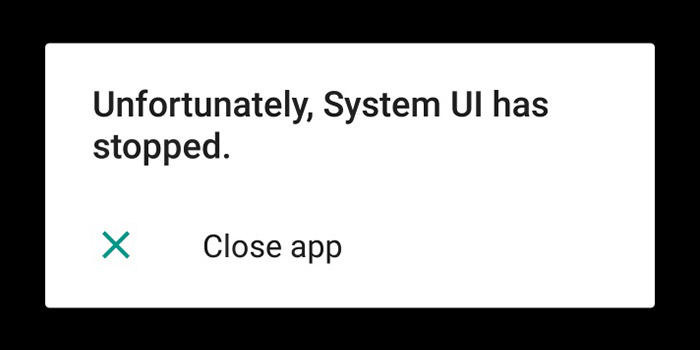
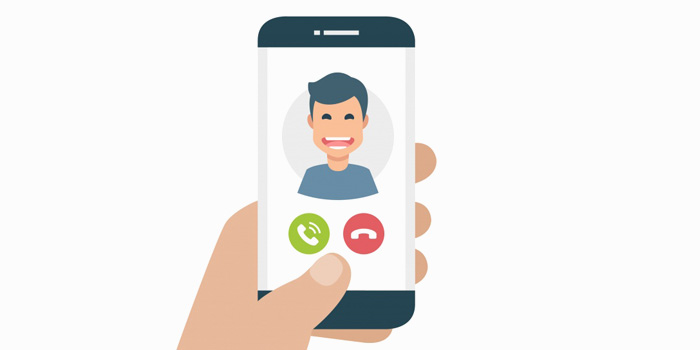



برنامه خوبیه واقعا. اما ی سوال گزینه فلش ک داره ها. اون چرا کار نمیکنه. ی گزینه بذارید ک مثلا وقتی داریم چت میکنیم با زدن گزینه back کلا بیرون نیایم.فقط کیبورد بیاد پایین صفه. یا اگ داره حتما کمک کنید.مرسیییی